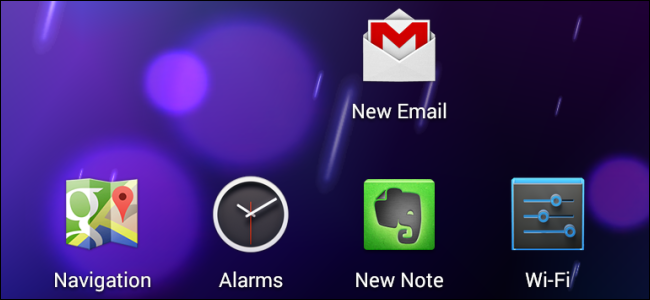
Android允许你创建应用程序快捷方式,但你也可以创建直接链接到应用程序内的屏幕的特殊快捷方式。例如,快捷方式可以链接到地图中的导航屏幕或设置应用程序中的任何屏幕。
我们使用的是Android的“活动”系统。活动本质上是应用程序中的屏幕。例如,Android的设置应用程序中的每个窗格都是单独的活动。Evernote和Gmail中的New Note和Compose电子邮件屏幕也是独立的活动。
使用第三方启动程序
第三方启动器通常具有内置支持,可以轻松创建活动快捷方式。我们将用流行的Nova发射器来说明这一点,但它在许多其他发射器上也会起到类似的作用。如果您使用的是不允许您创建自己的活动快捷方式的标准启动器或自定义启动器,请继续阅读可以与任何启动器一起使用的方法。
请注意,此方法仅允许您在主屏幕上创建快捷方式,因此您无法将这些快捷方式放入您的应用程序抽屉中。
要开始,请长按Nova Launcher的主屏幕并选择快捷键。在其他流行的第三方启动器上,这个过程应该是类似的。
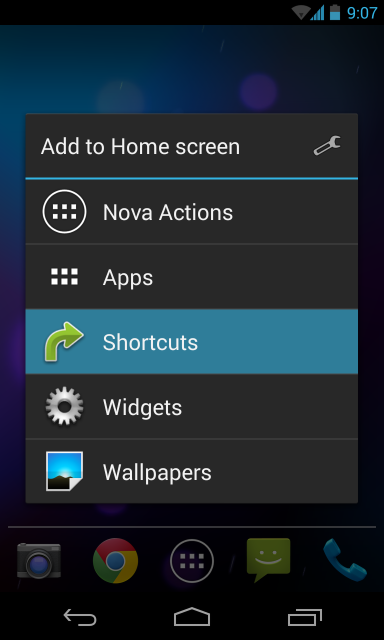
选择活动选项以创建活动快捷方式。
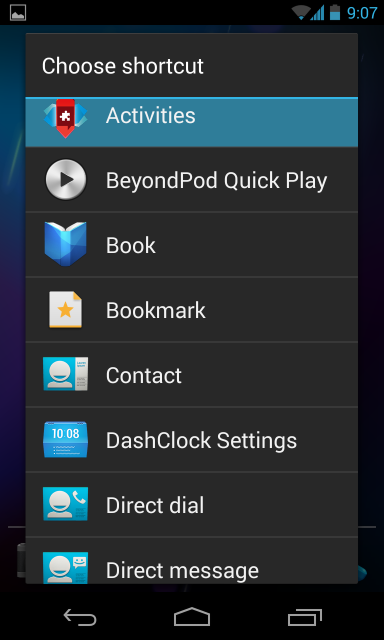
滚动浏览按字母顺序排列的已安装应用程序列表,然后点击要为其创建快捷方式的应用程序。您将看到可以选择的活动。例如,如果我们想要创建导航快捷方式,我们将选择Maps应用程序,然后找到导航活动。
如果我们想要创建一个创建新的Evernote便笺的快捷方式,我们将选择Evernote应用程序并查找New Note活动。请查看活动名称下面的小文本,以了解该活动的确切用途。
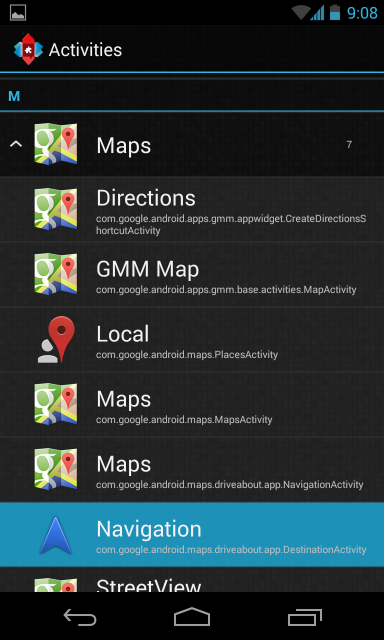
如果你不确定活动会把你带到哪个屏幕,你可以从Nova Launcher的活动列表中长按它。NOVA将立即打开活动屏幕,这样您就可以看到快捷方式的方向-只需按下后退按钮返回活动列表。
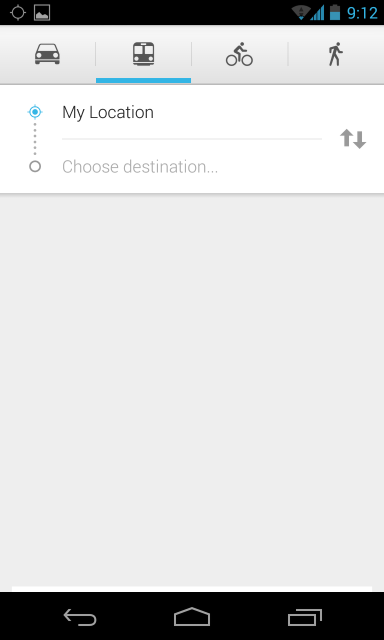
在列表中轻触该活动一次,即可在主屏幕上创建快捷方式。然后,您可以拖动它并像管理任何其他应用程序快捷方式一样对其进行管理。
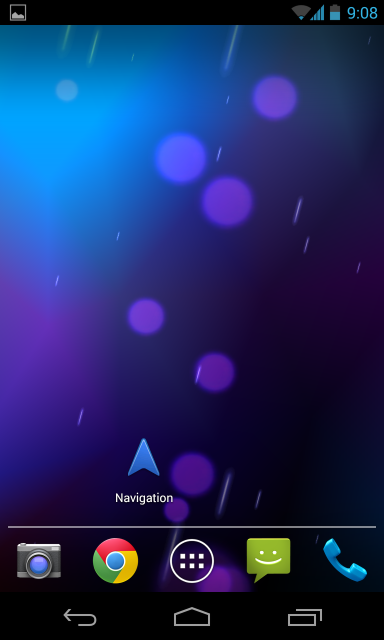
使用默认启动程序
虽然许多第三方Android启动器都提供这一功能,但默认的Android启动器没有。你可以很容易地安装一个像Nova Launcher这样的第三方启动器,然后切换到它,把它变成你的默认启动器--但你可能想继续使用默认的启动器,不安装任何第三方启动器。
在这种情况下,您需要某种类型的第三方应用程序,允许您创建直接指向活动的快捷方式。我们用QuickShortcutMaker做到了这一点,QuickShortcutMaker是一款简单而免费的应用程序。最近在Google Play上的一些评论表明,有几个用户在使用这款应用时遇到了问题,但它在我们运行Android 4.3的Nexus4上运行得很好。如果您在使用此应用程序时遇到问题,您可能希望尝试免费xShortcut。
安装QuickShortcutMaker之后,只需打开小部件抽屉,长按活动小部件,然后将其放在主屏幕上的任意位置即可。从技术上讲,这个快捷方式将是一个小部件,但在1×1的大小上,它与标准的应用程序快捷方式大小相同。
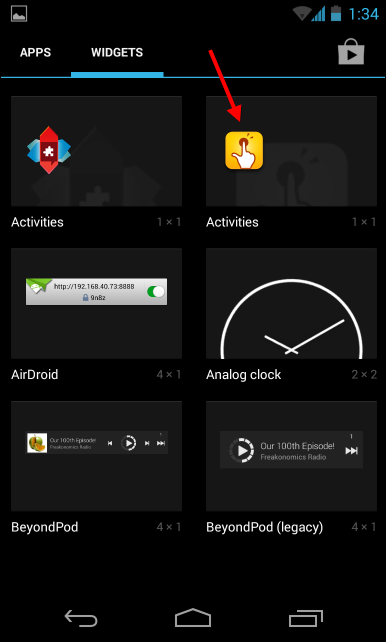
将小部件放到某个位置后,您将看到快捷方式创建器界面。您可以滚动已安装的应用程序并点击它们来检查您可以为其创建快捷方式的活动。如果您正在寻找特定的应用程序,请使用搜索框更快地找到它。
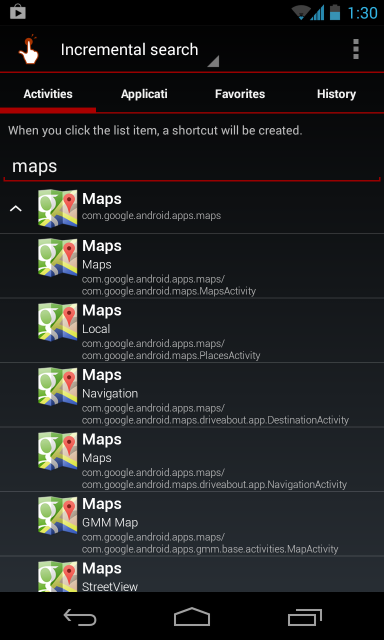
点击活动后,您将看到编辑快捷方式界面。点击Try(尝试)按钮启动活动,并确保您选择了正确的活动,然后点击Back(后退)按钮返回到Edit快捷方式界面。在保存快捷方式之前,您可以为快捷方式设置自定义名称和图标。该图标可以是您的图库中的任何图像。

点击确定,您就完成了-活动快捷方式将添加到您的主屏幕。如果愿意,您现在可以通过重复该过程来创建更多的它们。
有些应用程序可能不会显示许多您可以直接启动的活动,而有些应用程序出于安全原因会限制您从应用程序外部启动活动。这并不总是适用于您想要直接链接到的每个应用程序屏幕。